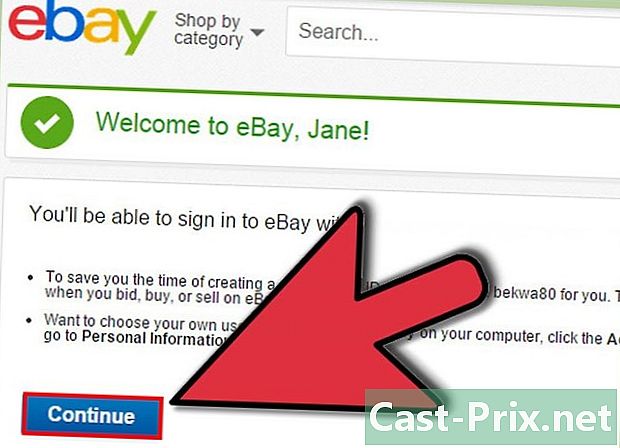Kā noņemt Babylon no Firefox
Autors:
Randy Alexander
Radīšanas Datums:
24 Aprīlis 2021
Atjaunināšanas Datums:
26 Jūnijs 2024

Saturs
Šajā rakstā: Firefox operētājsistēmā WindowsFirefox operētājsistēmā Mac OS XReferences
Babilona ir tulkošanas programma un vārdnīca, ko var instalēt kā paplašinājumu Firefox. Papildus lietotāju vārdnīcu un tulkošanas funkciju nodrošināšanai Babilonija var mainīt arī Firefox personiskos iestatījumus, piemēram, jūsu mājas lapu un noklusējuma meklēšanas rīku.
posmi
Firefox 1. metode operētājsistēmā Windows
-

Noklikšķiniet uz izvēlnes sākums no datora un pēc tam atlasiet Vadības panelis. -

izvēlēties programmas uz Vadības panelis, pēc tam atlasiet Programmas un funkcijas. -

Noklikšķiniet uz jebkuras Babilonas programmas, kas parādās programmu sarakstā. Bābeles programmatūra piemēram. -

Nospiediet atinstalēt. Lietojumprogramma Babylon tiks noņemta un atinstalēta no jūsu datora.- Ja pamanāt, ka ir vairākas lietojumprogrammas ar Bābeles vārdu, atkārtojiet iepriekšējās darbības, līdz visas Bābeles programmas tiek noņemtas no programmu saraksta.
-

Datorā palaidiet pārlūkprogrammu Firefox. -

Noklikšķiniet uz darbarīki Firefox izvēlnes joslā atlasiet paplašinājumi. -

Atrodiet visus Babilonas paplašinājumus un noklikšķiniet uz noņemt pie katras Babilonas preces. -

Noklikšķiniet vēlreiz uz darbarīki Firefox izvēlnes joslā un atlasiet iespējas. -

Nospiediet cilni vispārīgs un izdzēsiet vietrādi URL Mājas lapa. -

Noklikšķiniet uz Atjaunojiet noklusējuma iestatījumus vai ievadiet tās lapas URL, kuru vēlaties redzēt katru reizi, kad atverat jaunu Firefox sesiju. -

Dodieties uz pašreizējās Firefox sesijas meklēšanas joslu. Meklēšanas josla atrodas pa labi no adreses joslas. -

Lai pārvaldītu meklēšanas rīku sarakstu, meklēšanas joslā noklikšķiniet uz mazās bultiņas. -

Nospiediet opciju Babylon un atlasiet noņemt. -

Noklikšķiniet uz palīdzība Firefox izvēlnes joslā atlasiet Informācija par traucējummeklēšanu. -

atlasīt Atiestatīt Firefox un vēlreiz izvēlieties to pašu iespēju apstiprināšanai. Jūsu pārlūkprogramma tiks atjaunota noklusējuma iestatījumos, neietekmējot jūsu personiskos datus, piemēram, grāmatzīmes un grāmatzīmes.
Firefox 2. metode operētājsistēmā Mac OS X
- Mac datora dokā noklikšķiniet uz Finder ikonas.
- Nospiediet pieteikumi Finder loga kreisajā sānjoslā.
- Piekļuve Babylon pieteikumu sarakstā.
- Noklikšķiniet un velciet Babilonu uz atkritnes ikonas dokā.
- Noklikšķiniet un turiet kursoru uz atkritnes ikonas, līdz parādās peldoša izvēlne.
- atlasīt Iztukšojiet miskasti peldošajā izvēlnē, lai noņemtu Babylon no datora.
- Mac datorā atveriet pārlūkprogrammu Firefox.
- Noklikšķiniet uz palīdzība Firefox izvēlnes joslā un atlasiet Informācija par traucējummeklēšanu
- izvēlēties Atiestatīt Firefox lapas labajā pusē.
- Noklikšķiniet vēlreiz Atiestatīt Firefox apstiprinājuma logā. Jūsu Firefox sesija tiks aizvērta un atgriezīsies pie noklusējuma iestatījumiem, saglabājot personiskos datus, piemēram, grāmatzīmes un grāmatzīmes.
- Nospiediet pabeigts. Babylon tiks pilnībā noņemts no jūsu Firefox pārlūka un datora.